今天給大家帶來蘋果Apple,ID被鎖定怎麼解決,Apple,ID被鎖定的解決方法,讓您輕鬆解決問題。
Apple ID 是大家平時都會用到的,無論你是使用 iPhone、iPad 或是其它蘋果設備,都會用它來獲取蘋果為我們提供的一些服務。因為一些操作原因,可能會導致 Apple ID 賬號異常的問題。一旦 Apple ID 被鎖定的話,就意味著很多服務都使用不了。在這裏以在電腦上操作為例,介紹如何為一個已經被鎖定的 Apple ID 賬號解鎖。具體方法如下:
1個人建議,如果 Apple ID 被鎖的話,建議在電腦上便於操作。可以通過百度直接搜索“apple id管理頁麵”關鍵了,便可直接找到蘋果賬號的管理頁麵了。
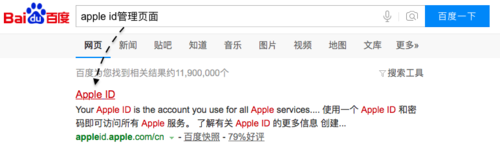 2
2接下來進入 Apple ID 管理頁麵後,輸入想要解鎖的 Apple ID 賬號與密碼,如圖所示
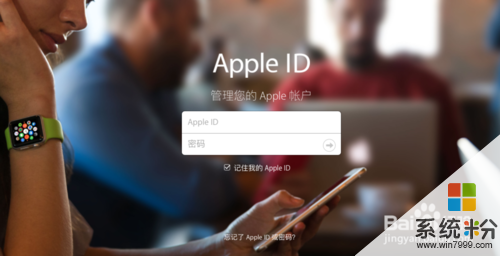 3
3如果此時 Apple ID 有異常被鎖定的話,此時便可以通過點擊【解鎖帳戶】選項繼續。
 4
4接著會跳轉到新的賬號操作頁麵,輸入想要解鎖的 Apple ID 賬戶,如圖所示
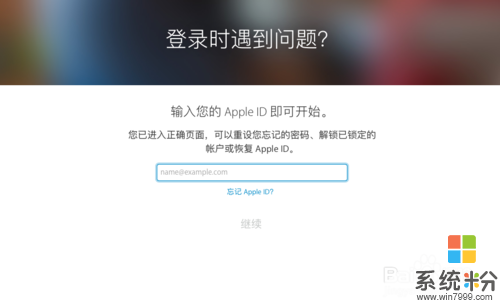 5
5隨後係統會提供選擇解鎖的方式,可以通過獲取電子郵件或回答安全提示問題。這裏以通過獲取電子郵件為例,如下圖所示
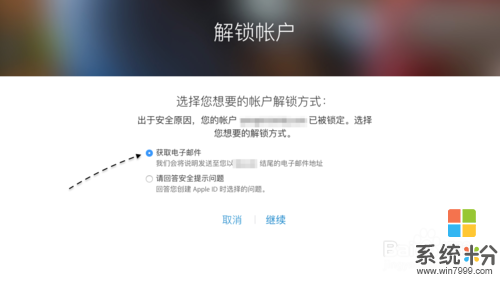 6
6接著係統提示一封用於解鎖 Apple ID 賬戶的郵件已經發送到郵件,如下圖所示
 7
7接下來請打開用來申請這個 Apple ID 的郵件,比如之前是用QQ郵箱申請的,請請打開QQ郵箱。如圖所示,在這裏打開郵件後,找到 Apple 發來的郵件,並點擊郵件正文中的【重設密碼或解鎖 Apple ID】選項。
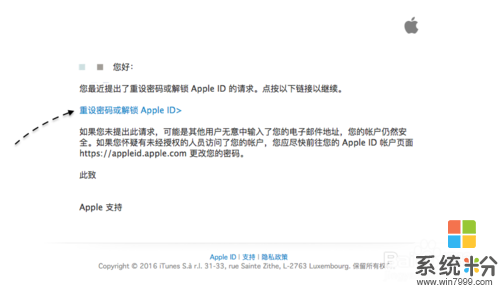 8
8隨後會在瀏覽器中打開用於解鎖 Apple ID 的頁麵,在這裏可以真的解鎖 AppleID 賬號,當然也是可以修改密碼並解鎖。這裏以直接解鎖 Apple ID 為例,如果當前賬號密碼已經泄露的話,建議順便修改密碼。
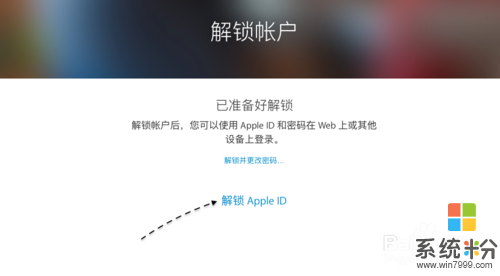 9
9接著需要輸入當前 Apple ID 賬號密碼,如下圖所示
 10
10當解鎖成功以後,便會提示【已成功解鎖帳戶】消息,此時便已經說明當前 Apple ID 賬戶已經可以正常使用了。

以上就是蘋果Apple,ID被鎖定怎麼解決,Apple,ID被鎖定的解決方法教程,希望本文中能幫您解決問題。